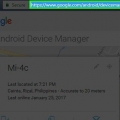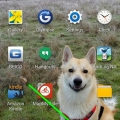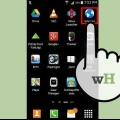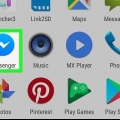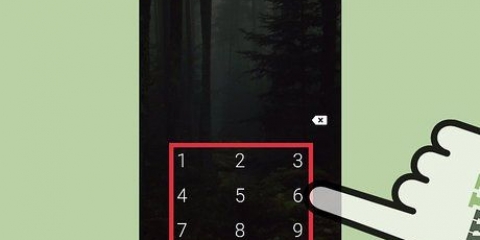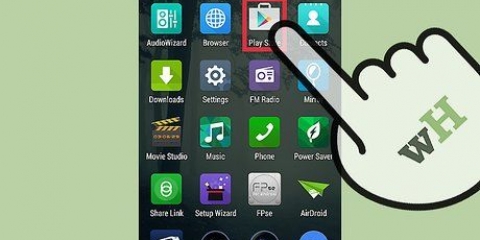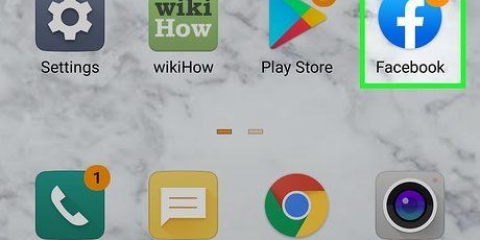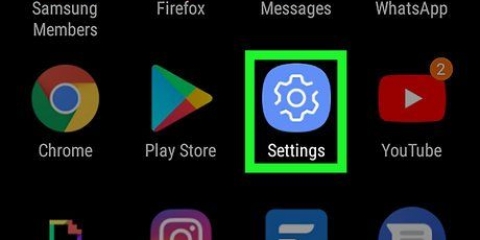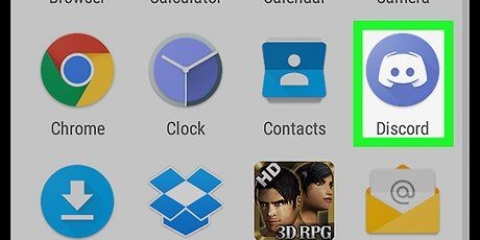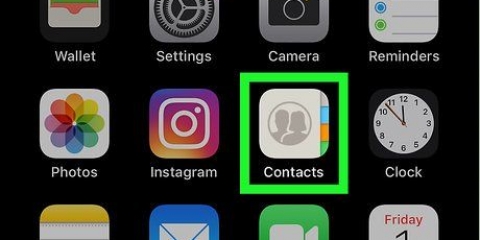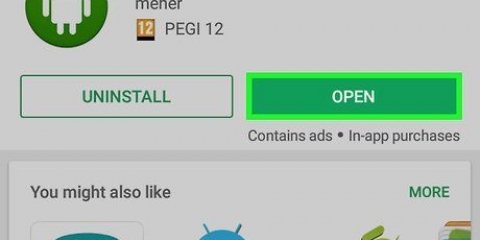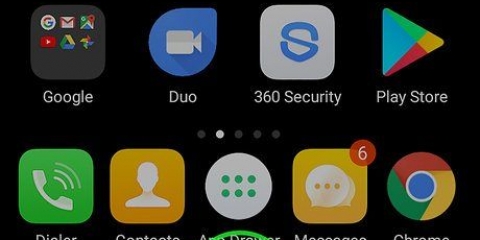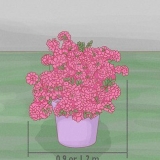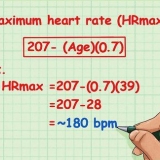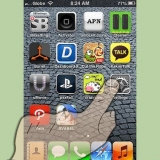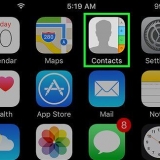Elimina un contatto su un dispositivo android
Contenuto
Puoi eliminare i contatti direttamente dal tuo dispositivo Android utilizzando l`app Contatti o Persone. Puoi anche annullare la sincronizzazione di un account per rimuovere tutti i contatti sincronizzati da esso. Se salvi i tuoi contatti con il tuo account Google, puoi anche utilizzare il sito web Contatti di Google per gestire ed eliminare i contatti.
Passi
Metodo 1 di 3: Elimina un contatto

1. Tocca l`app Contatti o Persone. Il nome dell`app varia a seconda del dispositivo Android in uso.

2. Tocca il contatto che desideri eliminare. Questo aprirà i dettagli del contatto.
Se desideri eliminare più contatti, potresti essere in grado di tenere premuto il primo contatto fino all`attivazione della modalità di selezione, quindi toccare ogni contatto aggiuntivo che desideri selezionare. Questa funzionalità varia a seconda del dispositivo.

3. Tocca Elimina. La posizione e l`aspetto di questo pulsante variano, ma generalmente si trova nella parte superiore dello schermo. Potrebbe dire "Elimina" o potrebbe sembrare un cestino. Potrebbe essere necessario toccare prima il pulsante ⋮ e quindi selezionare Elimina.

4. Tocca Sì per confermare che desideri eliminare i contatti selezionati. Ti verrà chiesto di confermare che desideri eliminare definitivamente i contatti dal tuo dispositivo.
Metodo 2 di 3: Elimina un account

1. Tocca l`app Impostazioni. L`annullamento della sincronizzazione di un account eliminerà tutti i contatti con cui è sincronizzato. Questo può essere utile per eliminare molti contatti contemporaneamente.

2. Tocca Account. Puoi trovarlo nel gruppo Personale.

3. Tocca l`account per cui desideri disabilitare la sincronizzazione. Tutti i contatti di questo account verranno eliminati dal tuo dispositivo.

4. Tocca Contatti disattivati. Ciò disabilita la sincronizzazione dei contatti in modo che l`elenco dei contatti non venga aggiornato automaticamente con i tuoi contatti da quell`account. Se non vedi l`opzione Contatti, disattiva del tutto la sincronizzazione per quell`account.

5. Tocca il pulsante ⋮. Puoi vederlo nell`angolo in alto a destra. Apparirà un piccolo menu.

6. Tocca Sincronizza ora. Questo si sincronizzerà con l`account e, poiché i contatti sono stati disabilitati, tutti i contatti per quell`account verranno eliminati dal tuo dispositivo.
Metodo 3 di 3: elimina i contatti di Google

1. Apri il tuo browser web. Se memorizzi i tuoi contatti nel tuo account Google, puoi utilizzare Contatti Google per gestirli in modo più efficiente. Questo può essere fatto dal sito Web Contatti di Google.
- Funziona solo per i contatti memorizzati nel tuo account Google. I contatti salvati sul telefono o da un altro account dovranno essere eliminati separatamente.

2. Testcontatti.Google.com nel tuo browser. Accedi con lo stesso account che utilizzi sul tuo dispositivo Android.

3. Tocca o fai clic sulle immagini del profilo dei contatti per selezionarle. La barra di ricerca nella parte superiore della pagina può aiutarti a trovare rapidamente i contatti che stai cercando.

4. Tocca o fai clic sul pulsante del cestino nella parte superiore dello schermo. Questo rimuoverà tutti i contatti selezionati dal tuo account Google.
Se il cestino è grigio, uno o più dei contatti selezionati sono stati aggiunti tramite Google+. Dovrai rimuoverli dalle tue cerchie Google+ per rimuoverli. Per ulteriori informazioni, consulta l`articolo sulla creazione di cerchie in Google+.

5. Tocca l`app Impostazioni sul tuo Android. Dopo aver eliminato i contatti dal sito Web Contatti di Google, devi sincronizzare nuovamente il tuo account sul tuo Android.

6. Tocca Account. Questo può essere trovato nel gruppo Personale.

7. Tocca Google. Se disponi di più account Google, ti verrà chiesto di selezionare l`account che desideri modificare.

8. Tocca il pulsante ⋮. Lo trovi nell`angolo in alto a destra.

9. Tocca Sincronizza ora. Il tuo account Google sincronizzerà nuovamente i tuoi dati Google, inclusi i tuoi contatti. Tutti i contatti che hai eliminato sul sito Web Contatti di Google verranno eliminati dal tuo dispositivo Android.
Articoli sull'argomento "Elimina un contatto su un dispositivo android"
Condividi sui social network:
Simile
Popolare